建设银行如何追加公积金账户?是不是有很多小伙伴都不清楚怎么追加呢,下面小编就为大家带来建设银行追加公积金账户方法,有需要的可以来了解了解哦。
建设银行如何追加公积金账户?建设银行追加公积金账户方法
首先,打开手机中的建设银行APP,登录账户
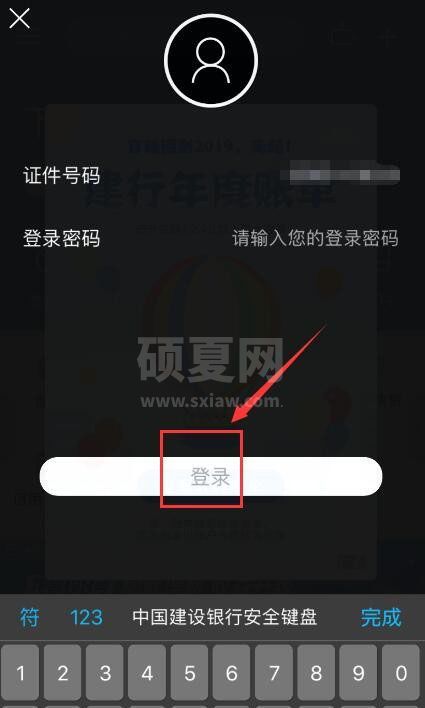
然后进入建行首页,选择“账户”
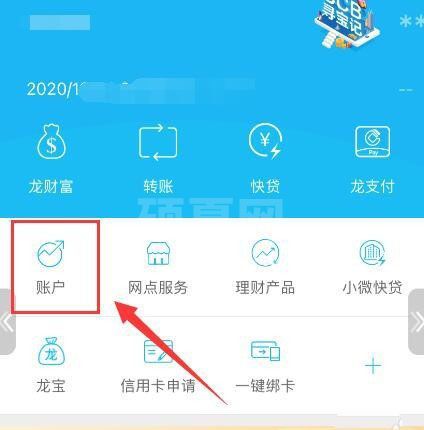
接着找到“公积金”,点击进入
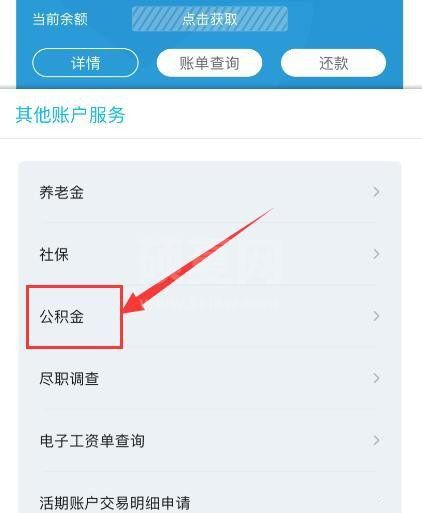
在弹出的信息提示对话框中选择“确定”
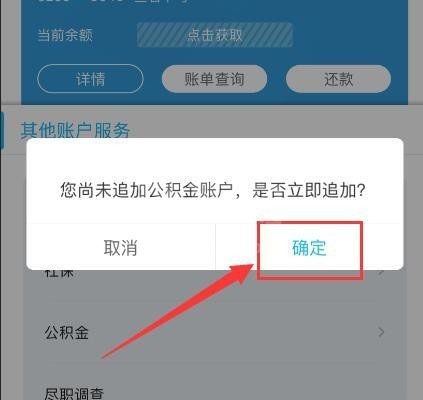
下面在打开的新增公积金账户界面中,选择所在的分行(一般使用默认或者选择您所在地),然后输入公积金账号,完成后,点击下方的“下一步”
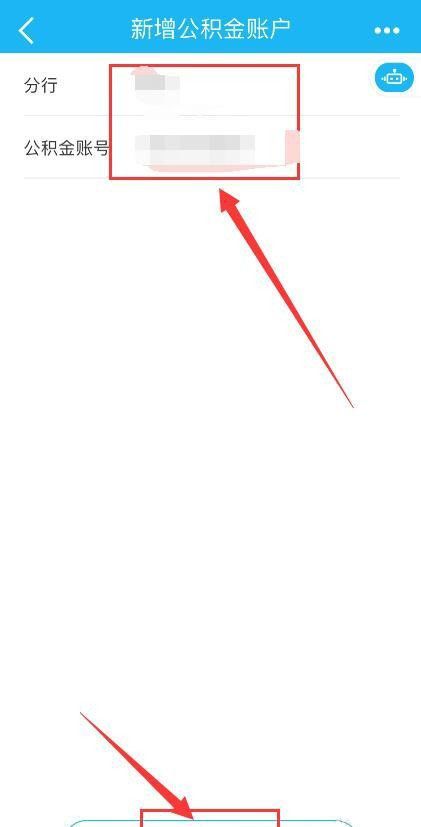
然后等待系统自动追加公积金账户,完成后点击右上角的“完成”退出公积金账户追加界面

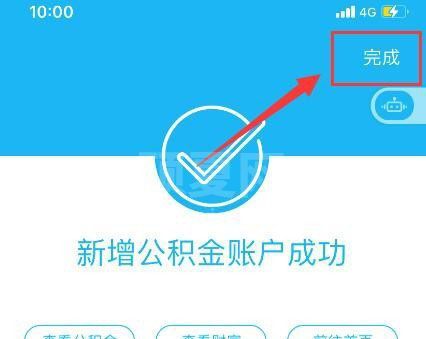
以上这篇文章就是建设银行追加公积金账户方法,更多精彩教程请关注下载之家!